Огляд Nitro PDF Reader, чудова безкоштовна альтернатива Adobe Reader
Різне / / February 11, 2022
Яке перше слово спадає вам на думку, коли ви хочете щось скопіювати? Xerox правильно! Так само одне слово, яке вражає маси, коли вони бачать a PDF файл Adobe. З того дня, як Adobe Acrobat Reader був представлений у 1993 році, він був стандартним засобом для зчитування PDF майже на кожному окремому комп’ютері.
Звичайно, це була одна з найкращих програм для читання PDF-файлів, і більшості з нас, включаючи мене, вона сподобалася, але з часом Acrobat Reader втратив свою чарівність. Безсумнівно, з роками було введено багато нових функцій, але вони втратили свою простоту, стали млявими у використанні і, здебільшого, стали просто дратівливими.
За останні кілька років з’явилося кілька приємних безкоштовних альтернатив Adobe PDF Reader Нітро PDF Reader є одним із них.
Представляємо Nitro PDF Reader
Нітро PDF це не просто ще одна програма для відкриття PDF-файлів у Windows; це набагато більше. Незважаючи на те, що це безкоштовне програмне забезпечення, з Nitro PDF можна багато чого зробити, коли справа доходить до всього PDF.
Ось деякі з функцій, які виділяють Nitro PDF серед інших і роблять його, ймовірно, найкращою альтернативою для читання Adobe Acrobat.
Функції, які роблять його найкращою альтернативою Adobe PDF Reader
Ось і ми.
1. Можливість витягувати текст і зображення
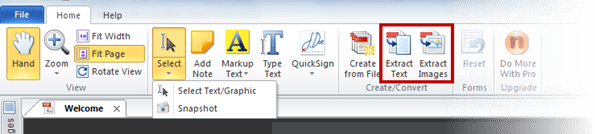
Якщо ви хочете витягти зображення або витягнути частину тексту від an PDF без обмежень, Nitro PDF може зробити трюк одним клацанням миші. Все, що вам потрібно зробити, це натиснути кнопку «Витягти зображення» або «Витягти текст» на стрічці. Якщо в документі є обмежений вміст, ви завжди можете зробити знімок. Він може вибрати будь-яку область на екрані та скопіювати його безпосередньо в буфер обміну, який можна використовувати в іншому місці.
2. Легке створення PDF-файлів
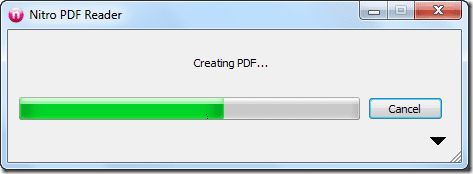
За допомогою Nitro PDF ви можете не тільки читати PDF-файли, але й створювати їх. До створити PDF-файл для документа все, що вам потрібно зробити, це перетягнути його на піктограму Nitro Reader на робочому столі. Якщо ви хочете створювати файли PDF для вмісту в Інтернеті безпосередньо зі свого браузера, ви можете додати Nitro PDF Creator як принтер на своєму комп’ютері та вибрати його під час друку, щоб створити PDF.
3. Попередній перегляд одним натисканням у Провіднику Windows і Outlook

Якщо у вас є величезний список файлів PDF і ви не впевнені, з яким файлом ви хочете працювати, Nitro PDF дозволяє вам попередній перегляд вміст будь-якого PDF-файлу в Провіднику Windows і Microsoft Outlook.
4. Простота додавання коментарів і..
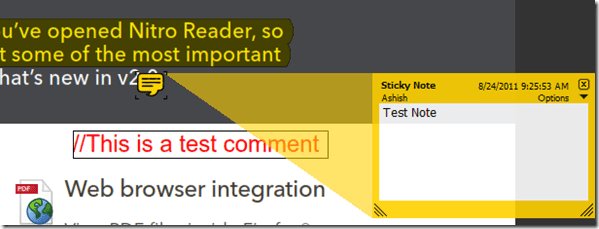
Якщо ви хочете додати примітки або розмітити деякі розділи свого документа під час читання для подальших довідок, повірте мені, Nitro PDF є найкращим. Можна додавати примітки, створювати текст розмітки та налаштовувати спливаючі нотатки або навіть вводити текст у будь-якому місці документа, незалежно від того, що вирішує вашу мету.
5. Мало ресурсів із блискавичною швидкістю
Хоча Nitro PDF поставляється з багатьма функціями, він використовує мінімум системних ресурсів. Крім того, час, необхідний для завантаження документа, ніщо в порівнянні з останньою програмою Acrobat Reader, якій потрібно завантажити тисячі плагінів і файлів DLL, щоб просто відкрити PDF-форму.
Мій вердикт
Коли я використовував Nitro PDF, я був дуже здивований. Я маю на увазі, що можна читати, редагувати, створювати і робити багато іншого з PDF-файлом, використовуючи Nitro PDF, і все це було без цін. Хоча цих функцій більш ніж достатньо для звичайного користувача, але якщо ви хочете ще більше, ви завжди можете купити Nitro PDF Professional. Це функція, наповнена вдвічі більшою кількістю функцій, ніж Adobe Professional, але коштує одну чверть дешевше.
Востаннє оновлено 2 лютого 2022 року
Наведена вище стаття може містити партнерські посилання, які допомагають підтримувати Guiding Tech. Однак це не впливає на нашу редакційну чесність. Зміст залишається неупередженим та автентичним.



